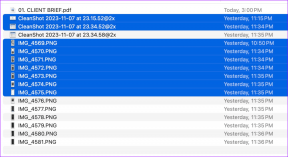Ret Gmail-fejl 78754 på Outlook
Miscellanea / / July 08, 2022
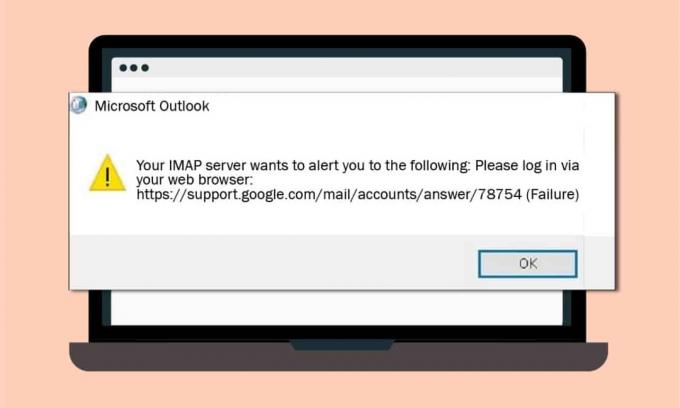
Outlook er Microsoft-software beregnet til at administrere personlige oplysninger. Fra funktioner som kalender, filer og kontakter til adgang til Microsoft-mail, Outlook er et mangefacetteret program. Mens de logger ind på Outlook Gmail på nettet, er brugere stødt på Gmail IMAP-fejl 78754. Denne fejl resulterer i den automatiske lukning af applikationen, når en klient forsøger at få adgang til deres e-mails på Outlook-platformen. Hvis du er en person, der går igennem de samme problemer med at være ude af stand til at logge ind på din Outlook-konto, så er du på det rigtige sted. Vi bringer dig en perfekt guide, der vil hjælpe dig grundigt med at vide en hel del om 78754-fejlen, dens årsag og metoder til at rette Gmail-fejl 78754 Outlook. Så lad os komme i gang med at lære om fejlen i denne artikel.
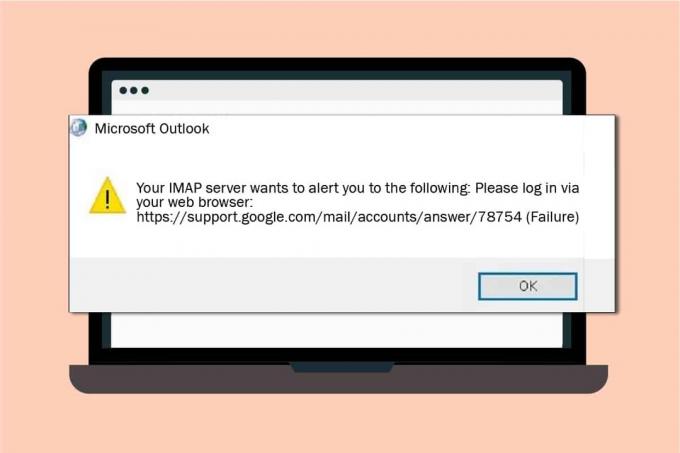
Indhold
- Sådan rettes Gmail-fejl 78754 på Outlook
- Hvad forårsager 78754-fejlen?
- Metode 1: Bekræft loginoplysninger til Gmail
- Metode 2: Aktiver IMAP og tillad mindre sikre apps
- Metode 3: Konfigurer Outlook
- Metode 4: Opdater Microsoft Outlook
- Metode 5: Generer app-specifik adgangskode
Sådan rettes Gmail-fejl 78754 på Outlook
Internet Message Access Protocol hjælper med at få adgang til e-mails for brugerne fra en mailserver med TCP- eller IP-forbindelse. De beskeder, der læses via portalen, gemmes på mailserveren, som yderligere kan organiseres på enheden. IMAP tilgås via internettet og kan bruges på enhver enhed. Denne funktion giver brugerne mulighed for at læse deres e-mail fra enhver enhed til enhver tid.
Det er en hurtig og bekvem måde at føre en fortegnelse over alle de sendte beskeder. Det hjælper også med at downloade meddelelserne, når de klikkes på uden yderligere behov for download. En anden stor ting ved IMAP er, at det kan bruges offline, hvilket giver en stor fordel for brugerne.
Hvad forårsager 78754-fejlen?
Ikke kun én, men der er flere grunde til, at 78754-fejl opstod, mens du fik adgang til Outlook-mail. Lad os diskutere disse grunde kort nedenfor:
- Forkert login-legitimationsoplysninger er en af de almindelige årsager til, at fejlen opstår.
- Mistænkeligt login er en anden årsag til fejlen, når Google opdager en tvivlsom aktivitet under forsøg på at logge ind, dukker en 78754 fejl op.
- Totrinsbekræftelse er beregnet til at give ekstra sikkerhed til din konto, men det kan også være en hindring, når du åbner din Outlook-konto.
- Adgang til kontoen fra en anden placering eller enhed kan også stå bag.
- Deaktiveret IMAP eller forkerte IMAP-serverindstillinger kan også være en årsag.
- Forældet Outlook-applikation er endnu en af de vigtigste grunde til at blande sig i, at posttjenesten åbner.
- En af de mange årsager kan også være forkert Outlook-konfiguration.
Nu hvor du har dækket emnet for årsagen bag Gmail-fejl 78754 Outlook, er det tid til det ved, hvad der kan gøres for at løse det, så lad os starte med nogle af de mest efterspurgte og bestilte metoder:
Metode 1: Bekræft loginoplysninger til Gmail
Den grundlæggende fejl, som de fleste brugere har en tendens til ikke at være opmærksomme på, er forkerte legitimationsoplysninger, mens de logger ind på Gmail-kontoen. Hvis disse er forkerte, kan de højst sandsynligt begrænse dig fra at få adgang til din Outlook-konto. Sørg derfor for at tjekke log-in detaljerne nøje.
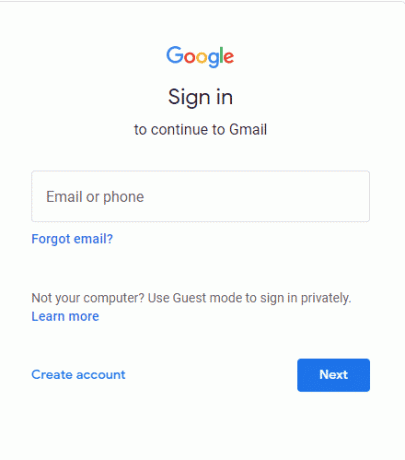
Metode 2: Aktiver IMAP og tillad mindre sikre apps
For at opleve glat og uforstyrret Microsoft Outlook-behandling skal IMAP-serveren være tændt. Deaktivering af det kan være en årsag til, at du står over for 78754-fejl på dit system. Lad os se på trin, der kan hjælpe os med at slå IMAP til og tillade mindre sikre apps, så Google ikke genkender Microsoft Outlook som én:
Bemærk: Mindre sikker app-indstilling er ikke tilgængelig for totrinsbekræftelse-aktiverede konti.
1. Åben Gmail log-in side på nettet.
2. Udfyld legitimationsoplysninger og log ind på din Gmail-konto.
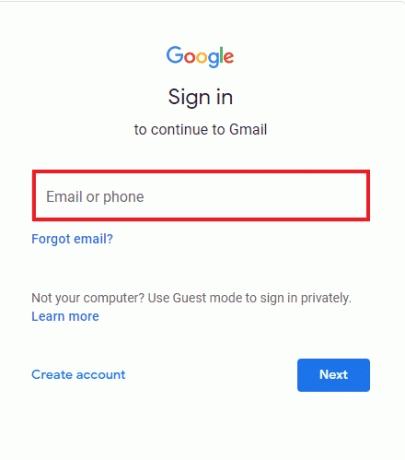
3. I Gmail-kontoen skal du klikke på gear ikon og vælg Se alle indstillinger fra menuen.

4. Vælg Videresendelse og POP/IMAP fanen og vælg Aktiver IMAP.

5. Vælg Gem ændringer på bunden.

6. Dernæst skal du finde Tillad mindre sikre apps mulighed og tænd den.
Du kan følge den næste metode til at konfigurere Microsoft Outlook, hvis Gmail IMAP-fejl 78754 stadig vedvarer.
Læs også:Sådan opretter du en Gmail-konto uden bekræftelse af telefonnummer
Metode 3: Konfigurer Outlook
Hvis din Microsoft Outlook-konto ikke er korrekt konfigureret, kan det også føre til 78754-fejl. Konfigurer derfor din konto korrekt ved at bruge følgende trin.
1. Tryk på Windows nøgle, type udsigter og ramte Indtast nøgle.

3. Indtast dit e-mail og vælg Avancerede indstillinger.
4. Vælg Lad mig konfigurere min konto manuelt mulighed og vælg Opret forbindelse.
5. Vælg IMAP, POP, eller Google.
6. Sørg for at IMAP eller POP servere er tændt.
7. Brug, Server: imap. gmail. Com, Port: 993, Krypteringsmetode: SSL/TLS, Kræv logon med sikker adgangskodegodkendelse (SPA): Ikke markeret for Indgående mail.
8. Brug, Server: smtp. gmail. com, Port: 465, Krypteringsmetode: SSL/TLS, Server-timeout: én bjælke, Kræv logon med sikker adgangskodegodkendelse (SPA): Ikke markeret, Min udgående server (SMTP) kræver godkendelse: Markeret, Brug samme indstillinger som min server til indgående mail: Markeret for Udgående mail.
9. Klik Næste. Når du er færdig med trinene, skal du udfylde dine loginoplysninger og klikke Opret forbindelse at fortsætte.
Metode 4: Opdater Microsoft Outlook
En forældet Microsoft Outlook-konto er en anden grund, der skubber Gmail IMAP-fejl 78754 til at dukke op på din skærm, mens du logger ind på din konto. Så opdater applikationen til den nyeste version:
1. Start Outlook app.

2. Klik på Fil fanen.
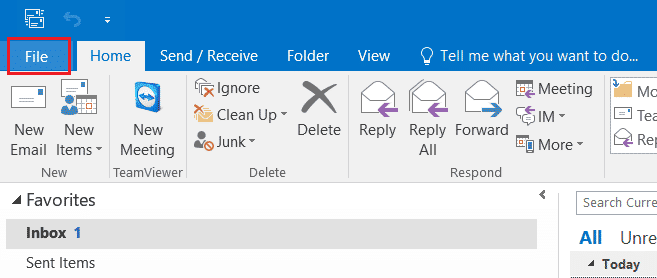
3. Vælg Kontorkonto fra sidemenuen.

4. Klik på Opdateringsindstillinger og vælg Opdatere nu.
5. Når din Outlook-applikation er opdateret, kan du prøve at logge ind på den igen og se, om 78754-fejlen er løst.
Læs også:Sådan slår du Outlook-e-mail-læsekvittering til
Metode 5: Generer app-specifik adgangskode
2-trinsbekræftelse er ekstremt vigtigt for at sikre dine konti, især din Gmail-konto, hvor alle vigtige e-mails, filer og data er gemt. Hvis du allerede har aktiveret totrinsbekræftelse for din konto, skal du generere en app-specifik adgangskode til Outlook. Dette vil helt sikkert hjælpe dig med at Google blokerer de mindre sikre apps som Outlook på dit system og vil i sidste ende hjælpe dig med Gmail-fejl 78754 Outlook.
1. Log ind på din Gmail konto.
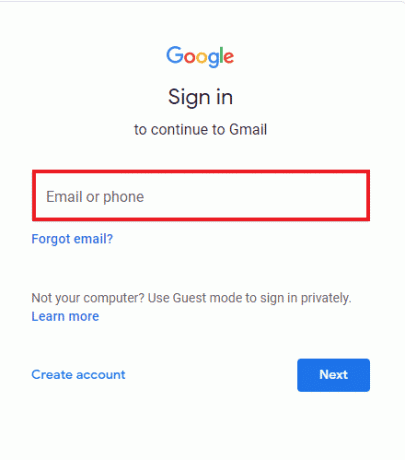
2. Naviger til Google Sikkerhedsside i browseren.
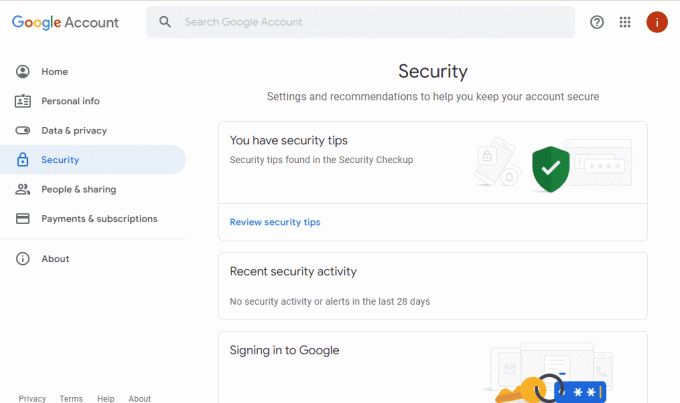
3. Find App-adgangskoder og klik på den.
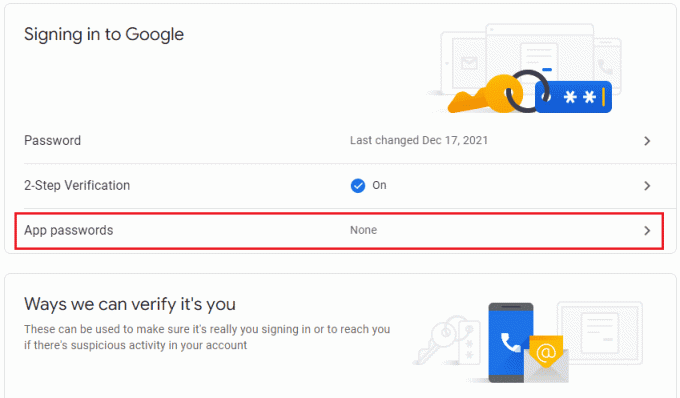
4. Skriv dit kodeord for at bekræfte din konto, og klik på Næste.
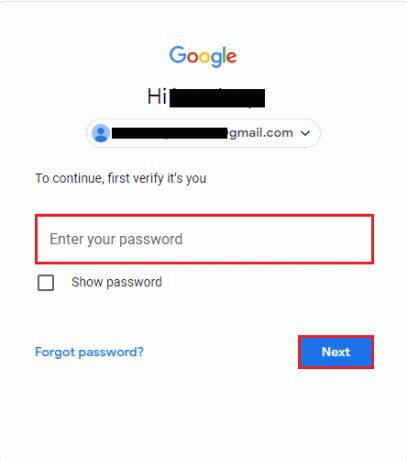
5. Klik på Vælg app og vælg Andet.
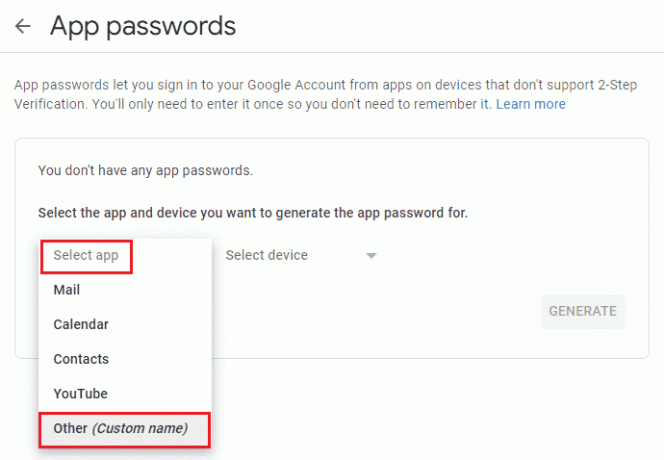
6. Gå ind Outlook og klik på FREMBRINGE.
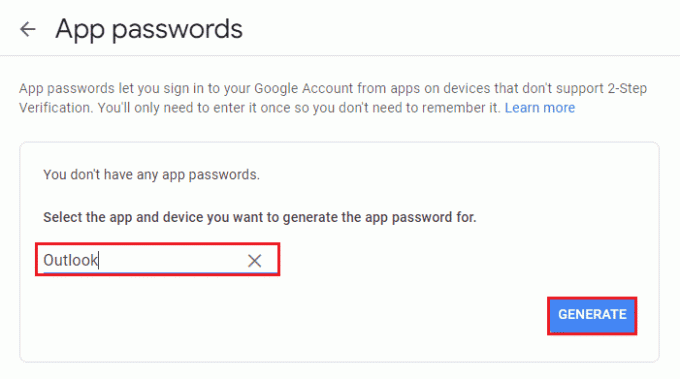
En ny automatisk adgangskode vil blive genereret til Outlook-applikationen på dit system. Du kan kopiere denne adgangskode og gemme den til fremtidig logning på din konto uden at støde på Gmail IMAP-fejl 78754-fejl.
Læs også:Sådan rettes Gmail i kø og mislykket fejl
Ofte stillede spørgsmål (ofte stillede spørgsmål)
Q1. Hvordan kan jeg rette IMAP-serveradvarslen i Microsoft Outlook?
Ans. Slet vedhæftede filer med de e-mails, som du har modtaget på Outlook. Disse vedhæftede filer er hovedårsagen bag IMAP-advarslen. Sørg også for at slette dem fra skraldespanden. Luk og genstart Outlook-applikationen for at køre den uden serveradvarslen.
Q2. Hvorfor får jeg IMAP-fejlen gentagne gange?
Ans. At få IMAP-fejlen igen og igen, mens du betjener Outlook, skyldes normalt en internetforbindelse eller forkerte e-mail-indstillinger. Du kan også få denne fejl, mens du får en e-mail på appen.
Q3. Kan jeg forbinde min Gmail til Outlook?
Ans. Ja, er det muligt at forbinde din Gmail-konto til Outlook. Det kan du gøre ved at tilføje det via Bruger indstillinger i Outlook.
Q4. Er IMAP til Gmail?
Ans. Ja, Gmail leverer IMAP til klienterne og gør det muligt at oprette forbindelse til mail fra en desktop eller mobil.
Q5. Hvordan kan jeg rette IMAP Gmail fejl?
Ans. For at rette IMAP Gmail-fejlen kan du aktivere IMAP for din Gmail-konto ved at få adgang til indstillingerne.
Anbefalede:
- Reparer GTA 5, der går ned ved opstart i Windows 10
- Sådan installeres og bruges Teams Add-in til Outlook
- Løs Outlook, der prøver at oprette forbindelse til server på Windows 10
- Ret e-mailadresse ikke fundet i Gmail
Outlook-tjenester er faktisk meget nyttige, hvis du er en almindelig bruger af applikationen, og hvis du støder på en 78754-fejl, kan det forstyrre dig i at bruge e-mail-funktionen i appen. Vi håber, at vores guide var hjælpsom, og at du var i stand til at rette Gmail-fejl 78754 på Outlook. Fortæl os, hvilken af metoderne der hjalp dig med at løse problemet. Hvis du har yderligere spørgsmål eller værdifulde forslag, så drop dem nedenunder i kommentarfeltet.